Домашнее задание#
Требования к оформлению отчета
Все отчеты оформляются шрифтом Times New Roman, размер шрифта для основного тектса 14,
для названия глав и пунктов - 16. Межстрочный интервал у текста - 1.5пт.
Все рисунки подписываются по центру снизу в формате Рис. Номер рисунка. Название Рисунка
Все таблицы подписываются сверху справа в формате Таблица. Номер таблицы. Название таблицы.
Все вставки с кодом подписываются сверху справа в формате Листинг. Номер листинга. Название листинга.
- Согласно вашему номеру по списку реализуйте графическое приложение со следующими функциями: (см. Методические указания по реализации кода)
- Приложение отрисовывает график и выводит его на экран
- Пользователь может поставить точку в любом месте окна
-
В левом верхнем углу пользователь может увидеть координаты точки и номер "Зоны", в которую попала точка
Полученное приложение скомпелируйте в exe файл. -
Отчет оформите в Word файле формата *.doc или *.docx
Стурктура отчета:
- Титульный лист, офрмленный согласно шаблону. Лабораторная работа №2 "Разработка графического приложения с использованием условных операторов"
- Номер задания. Добавляете рисунок по вашему варианту из таблицы ниже.
- Описываете функционал приложения. Даете ссылку на Гитхаб. Прикладываете скрин реализации (работающего интерфейса).
- Описываете логику разбиения на зоны. Добавляете рисунок блок-схема "Опредление зоны".
- Приведите таблицу тестирования (Входные данные Х, Y. Результат: )
Подготовьтесь к защите проекта.
Ход выполнения#
Методические указания по определению положения точки на плоскости, заданной двумя функциями#
- Введение
В данной работе рассматриваются две функции, например:
- y_1 = 0.5 \cdot x — прямая линия.
- y_2 = -x^2 + 5 — парабола
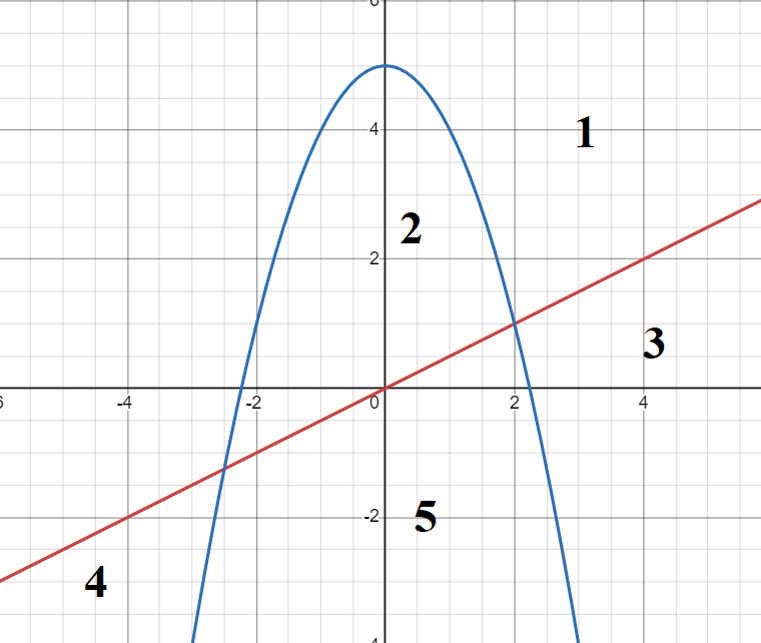
Эти функции делят плоскость на пять областей. Цель задания — определить, в какую область попала случайно заданная точка, и вывести соответствующий результат.
- Определение областей
Области, образованные пересечением двух функций, могут быть охарактеризованы следующим образом:
- Область 1: Точки, находящиеся выше обеих функций.
- Область 2: Точки, находящиеся между двумя графиками (внутренняя область).
- Область 3: Точки, находящиеся ниже прямой y_1 и выше параболы y_2 , при x < 0 .
- Область 4: Точки, находящиеся ниже прямой y_1 и выше параболы y_2 , при x > 0 .
- Область 5: Точки, находящиеся ниже обеих функций.
Если точка попадает на одну из границ (линий y_1 или y_2 ), выводится сообщение «Граница».
- Условия для определения положения точки
3.1. Для функции y_1 = 0.5 \cdot x
-
Находится на прямой:
-
Находится ниже прямой:
-
Находится выше прямой:
3.2. Для функции y_2 = -x^2 + 5
-
Находится на кривой:
-
Находится во внутренней области:
-
Находится во внешней области:
-
Специфика областей 3 и 4
Условия для областей 3 и 4 совпадают по отношению к графикам, однако они различаются по знаку x :
-
Область 3:
-
Область 4:
-
Если условие неочевидно, то необходимо найти точки пересечения графиков
Для нахождения точек пересечения функций необходимо приравнять их:
Решая это уравнение, получаем корни:
- x_1 = -2.5
- x_2 = 1
Соответствующие точки на графиках:
- Точка (-2.5, -1.25)
- Точка (2, 1)
Итоговый алгоритм#
После нахождения точек пересечения выполните следующие шаги:
- Определите границы:
-
Используйте найденные точки пересечения, чтобы обозначить границы областей на графике.
-
Проверка введенной точки:
-
После ввода пользователем координат точки (x, y):
- Проверьте, попадает ли точка на границу:
- Если y = 0.5 \cdot x или y = -x^2 + 5, выведите «Граница».
- Если точка не на границе, проверьте её положение относительно функций.
-
Определите конкретную область:
- В зависимости от положения точки:
- Если точка выше обеих функций, выводите «Область 1».
- Если между графиками, выводите «Область 2».
- Если ниже прямой и выше параболы при x < -2.5, выводите «Область 3».
- Если ниже прямой и выше параболы при x > 1, выводите «Область 4».
- Если ниже обеих функций, выводите «Область 5».
Методические указания по реализации кода#
Для упрощения создания вашего первого графического приложения воспользуйтесь следюущим кодом для отрисовки графиков:
// Функция для отрисовки графика
void drawGraph(sf::RenderWindow& window, std::function<float(float)> func, float xMin, float xMax, float scaleX, float scaleY, sf::Color color) {
sf::VertexArray graph(sf::LinesStrip);
for (float x = xMin; x <= xMax; x += 0.1f) {
float y = func(x); // Вычисление значения функции
// Преобразование координат в экранные
float screenX = 400 + x * scaleX;
float screenY = 300 - y * scaleY;
// Добавление точки в массив вершин
graph.append(sf::Vertex(sf::Vector2f(screenX, screenY), color));
}
window.draw(graph);
}
Параметры:
sf::RenderWindow& window: ссылка на окно, в котором будет отрисован график.
std::function<float(float)> func: функция, которую необходимо отобразить на графике.
float xMin: минимальное значение по оси X.
float xMax: максимальное значение по оси X.
float scaleX: масштаб по оси X для преобразования координат.
float scaleY: масштаб по оси Y для преобразования координат.
sf::Color color: цвет графика.
Используйте нижеописанный код для составления программы. Обратите внимание, на комментарии.
Участки с номерами 1-5 требуют модификации программы или простого написания команд.
- Загрузка шрифта: Добавьте код для загрузки шрифта, который будет использоваться для отображения текста координат пользовательской точки.
- Отображение текста: Создайте текст для отображения координат точки. Установите размер текста равным 20, положение текста - (10,10), цвет - белый. Храните текст в переменной coordinatesText.
- Логика проверки точки: Реализуйте логику проверки пользовательской точки по переменным mathX и mathY.
- Очистка экрана: Добавьте код для очистки экрана перед отрисовкой новых кадров.
- Изменение функции для отрисовки графика
#include <SFML/Graphics.hpp>
#include <functional>
#include <cmath>
// Функция для отрисовки графика
void drawGraph(sf::RenderWindow& window, std::function<float(float)> func, float xMin, float xMax, float scaleX, float scaleY, sf::Color color) {
sf::VertexArray graph(sf::LinesStrip);
for (float x = xMin; x <= xMax; x += 0.1f) {
float y = func(x); // Вычисление значения функции
// Преобразование координат в экранные
float screenX = 400 + x * scaleX;
float screenY = 300 - y * scaleY;
// Добавление точки в массив вершин
graph.append(sf::Vertex(sf::Vector2f(screenX, screenY), color));
}
window.draw(graph);
}
int main() {
// Создание окна
sf::RenderWindow window(sf::VideoMode(800, 600), "Приложение для вывода графиков");
// Переменная для хранения пользовательской точки
sf::CircleShape userPoint(5); // Радиус 5 пикселей
userPoint.setFillColor(sf::Color::Red);
bool userPointExists = false; // Переменная для проверки существования пользовательской точки
// 1 _ Загрузка шрифта (допишите код)
// ...
// ...
//
// 2 _ Текст для отображения координат точки (допишите код)
// Размер текста 20, положение текста (10,10), цвет белый. Текст храните в переменной coordinatesText
// ...
// ...
//
// Оси X и Y
sf::VertexArray xAxis(sf::Lines, 2);
xAxis[0].position = sf::Vector2f(50, 300); // Начало оси X
xAxis[0].color = sf::Color::White; // Цвет оси
xAxis[1].position = sf::Vector2f(750, 300); // Конец оси X
xAxis[1].color = sf::Color::White;
sf::VertexArray yAxis(sf::Lines, 2);
yAxis[0].position = sf::Vector2f(400, 50); // Начало оси Y
yAxis[0].color = sf::Color::White; // Цвет оси
yAxis[1].position = sf::Vector2f(400, 550); // Конец оси Y
yAxis[1].color = sf::Color::White;
while (window.isOpen()) {
sf::Event event;
while (window.pollEvent(event)) {
if (event.type == sf::Event::Closed)
window.close();
// Проверка клика мышью
if (event.type == sf::Event::MouseButtonPressed) {
if (event.mouseButton.button == sf::Mouse::Left) {
// Получение позиции клика
sf::Vector2i mousePos = sf::Mouse::getPosition(window);
// Преобразование экранных координат в "математические"
float mathX = (mousePos.x - 400) / 30.0f; // Масштаб 30 по X
float mathY = -(mousePos.y - 300) / 100.0f; // Масштаб 100 по Y
// Установка новой пользовательской точки
userPoint.setPosition(mousePos.x - userPoint.getRadius(), mousePos.y - userPoint.getRadius());
userPointExists = true; // Помечаем, что точка существует
// 3 _ Допишите логику проверки точки по переменным mathX и mathY !
// ...
// ...
//
// Обновление текста с координатами точки
coordinatesText.setString("Coordinates: (" + std::to_string(mathX) + ", " + std::to_string(mathY) + ")");
}
}
}
// 4 _ Очистка экрана (допишите код)
// ...
//
// Отрисовка осей
window.draw(xAxis);
window.draw(yAxis);
// 5 _ Отрисовка графика y1 = 0.5*x (Замените на ваш график)
drawGraph(window, [](float x) { return 0.5*x; }, -10, 10, 30, 100, sf::Color::Blue);
// 5 _ Отрисовка графика y2 = x * x - 5 (Замените на ваш график)
drawGraph(window, [](float x) { return - x * x + 5 / 10.0f; }, -10, 10, 30, 10, sf::Color::Red);
// Отрисовка пользовательской точки, если она существует
if (userPointExists) {
window.draw(userPoint);
window.draw(coordinatesText);
}
// Отображение нового кадра
window.display();
}
return 0;
}
Варианты#
| Вариант | Графики |
|---|---|
| 1 | 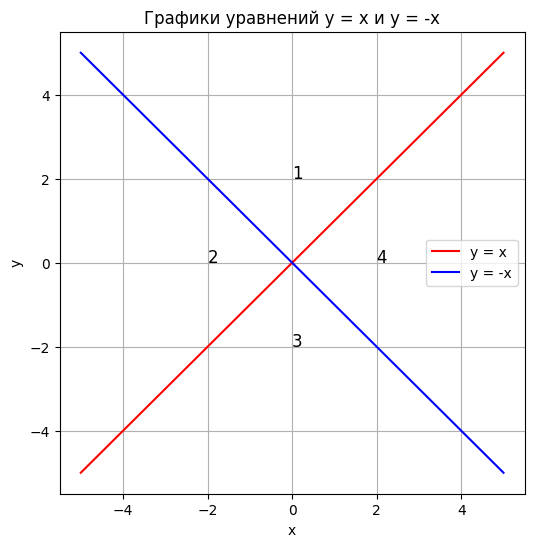 |
| 2 | 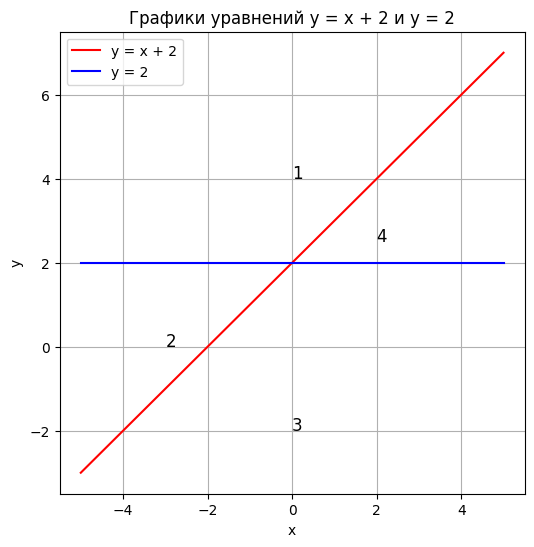 |
| 3 | 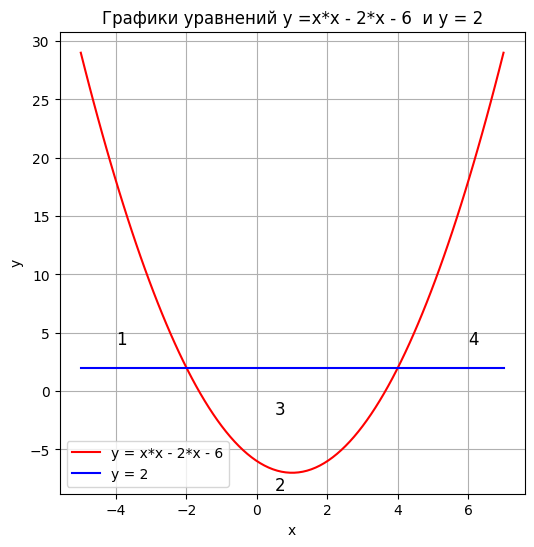 |
| 4 | 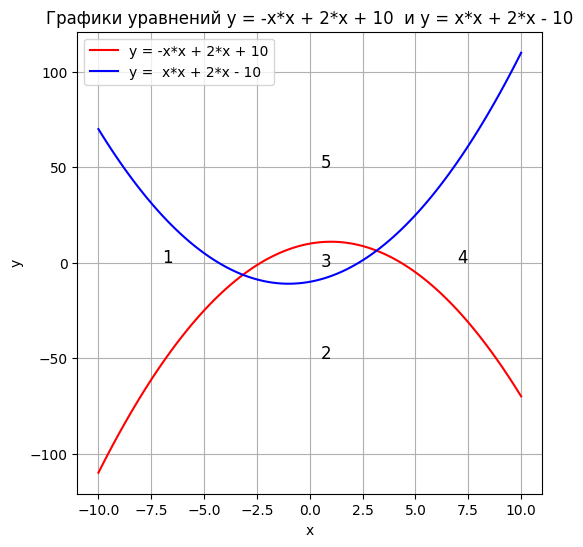 |
| 5 | 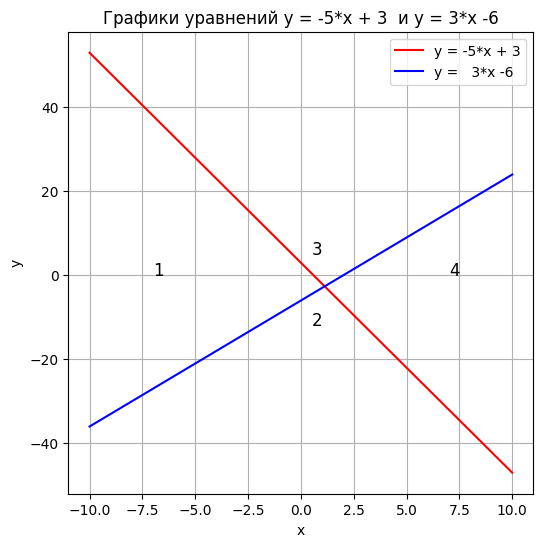 |
| 6 | 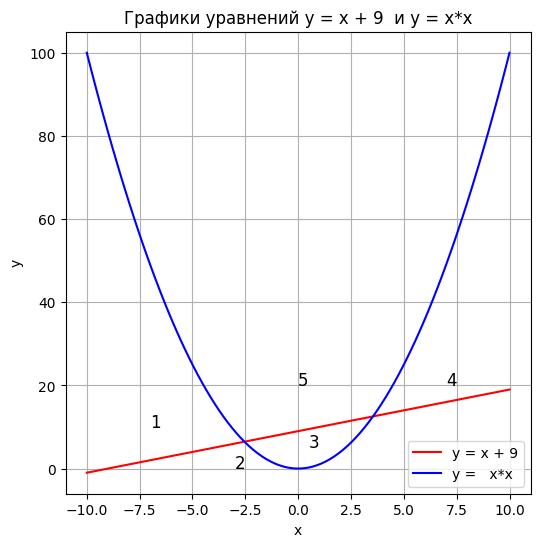 |
| 7 | 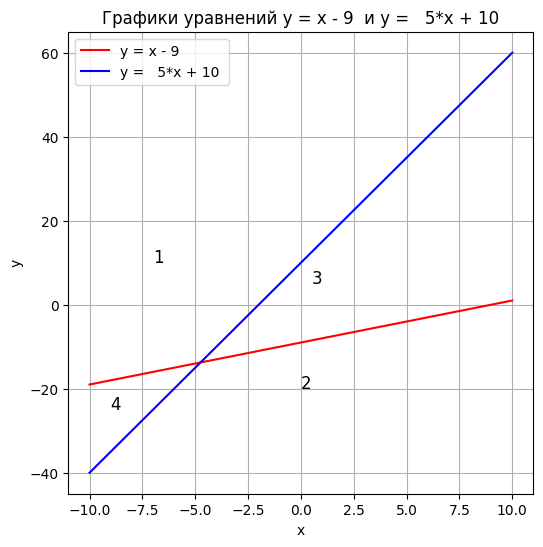 |
| 8 | 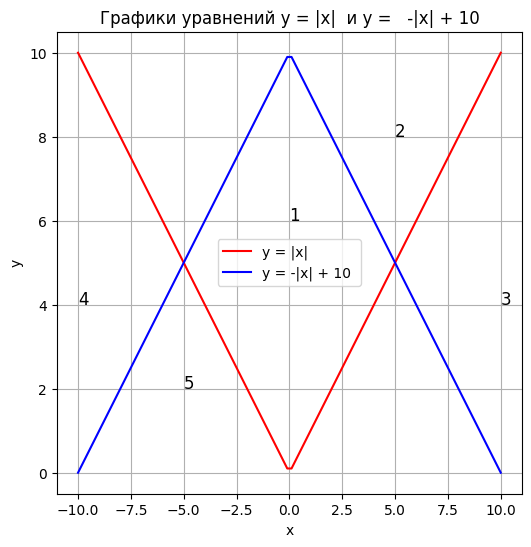 |
| 9 | 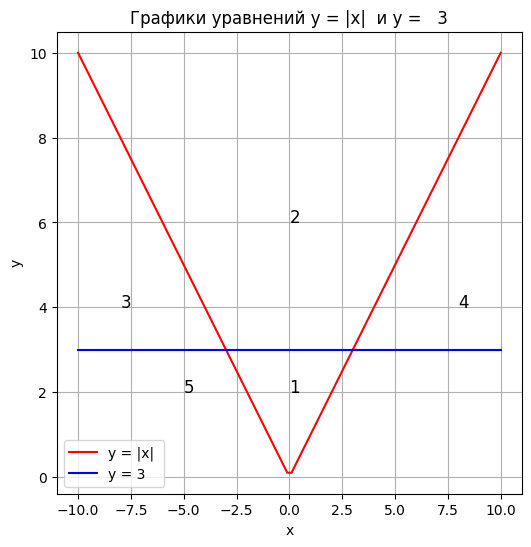 |
| 10 | 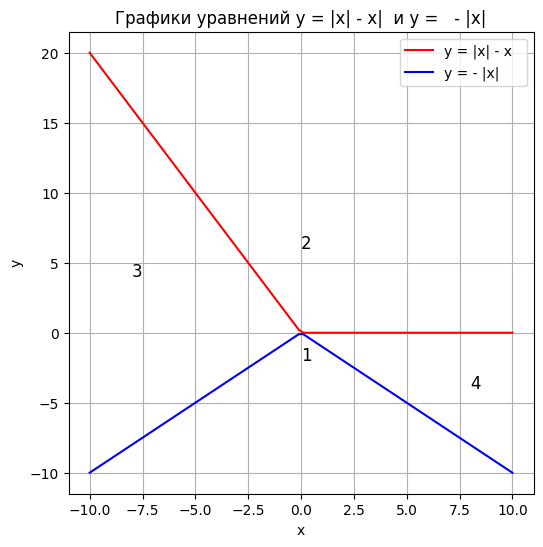 |
| 11 | 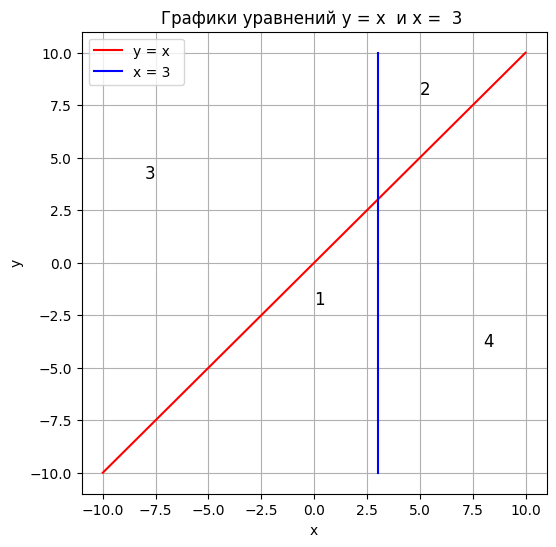 |
| 12 | 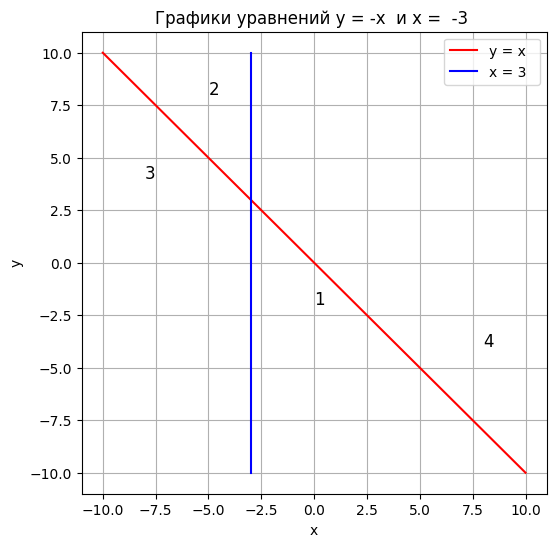 |
| 13 | 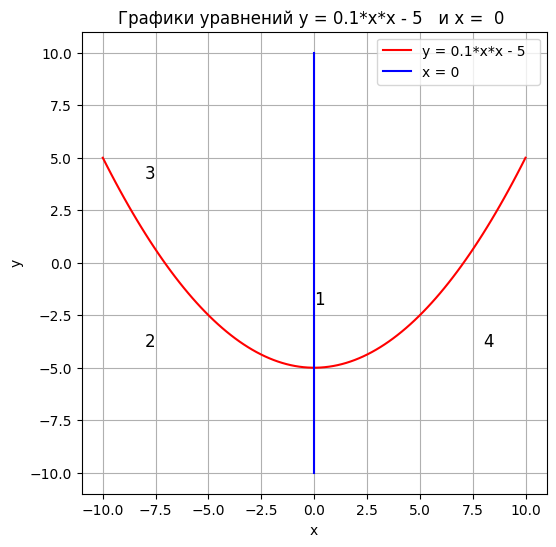 |
| 14 | 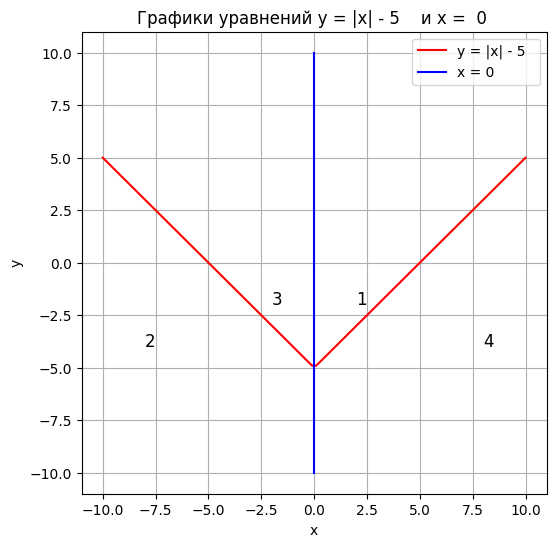 |
| 15 | 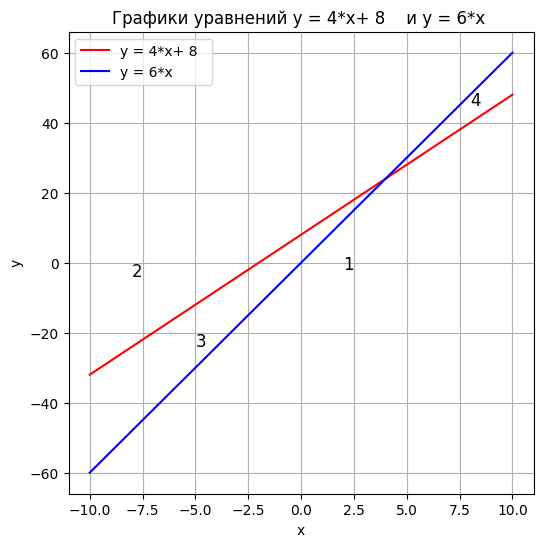 |
| 16 | 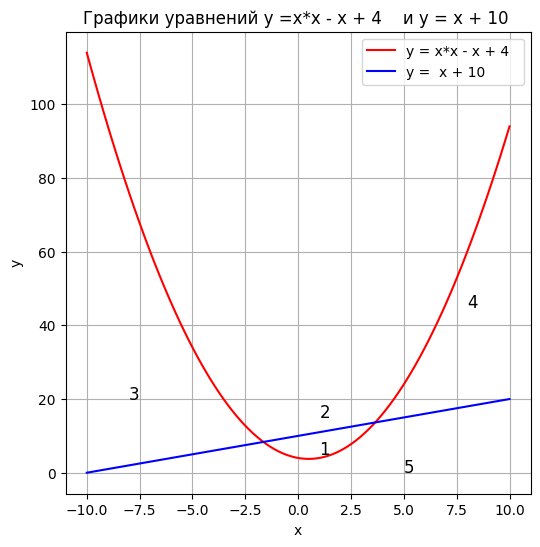 |
| 17 | 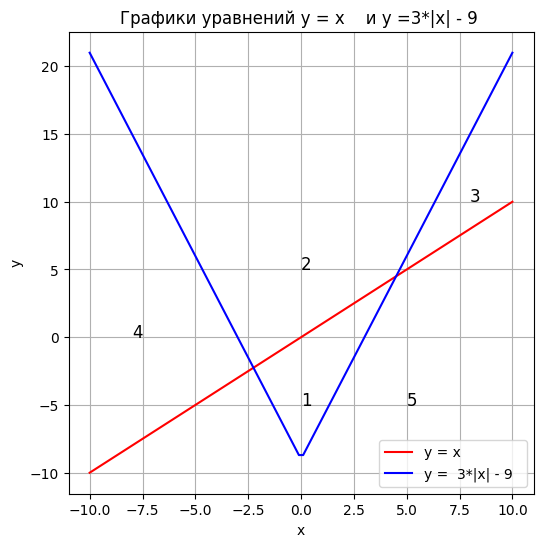 |
| 18 | 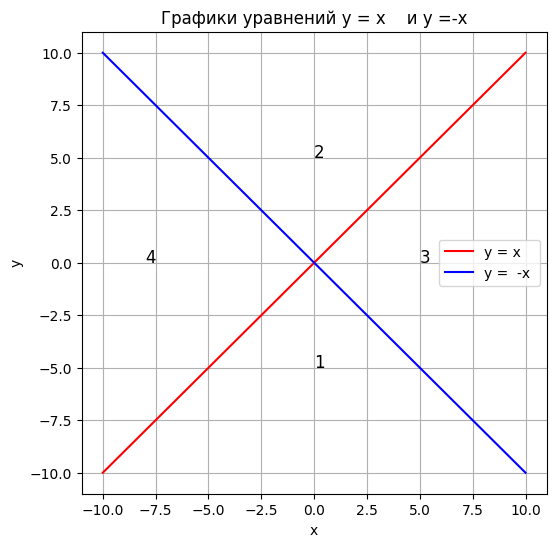 |
| 19 | 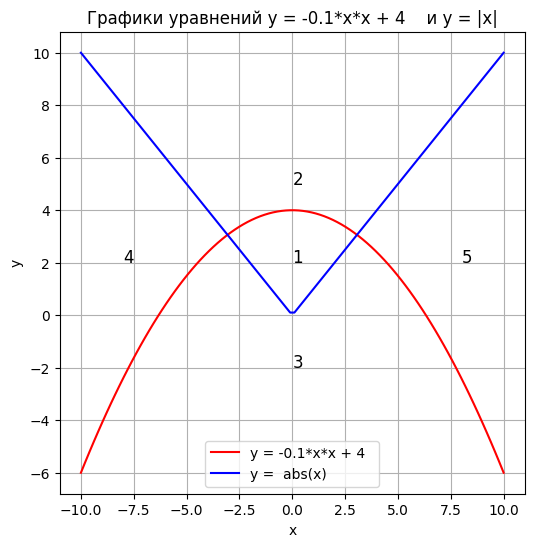 |
| 20 | 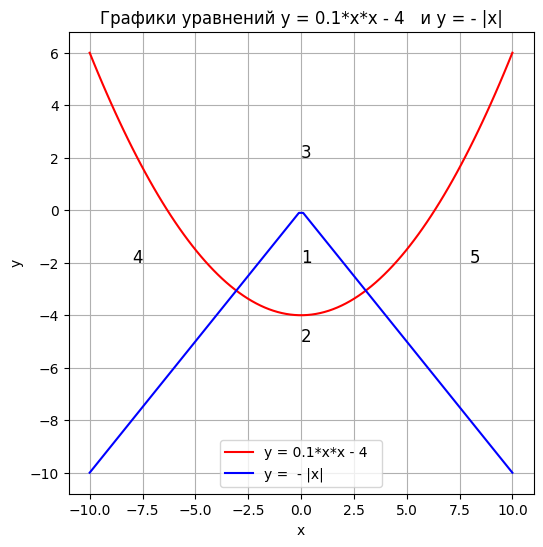 |
| 21 | 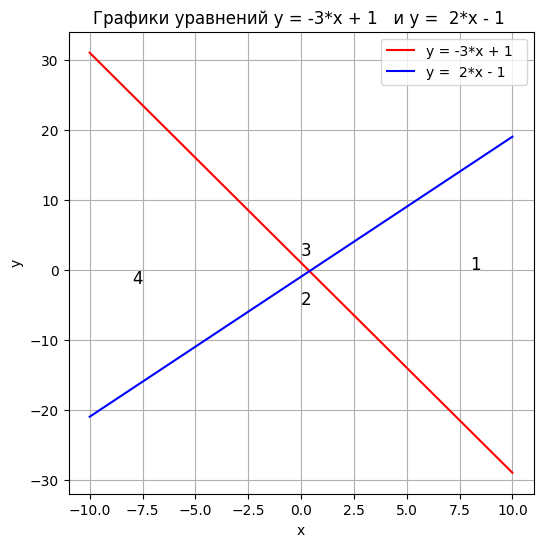 |
| 22 | 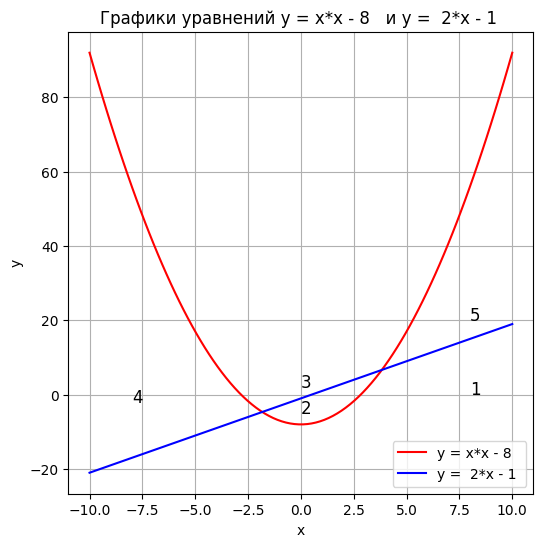 |
| 23 | 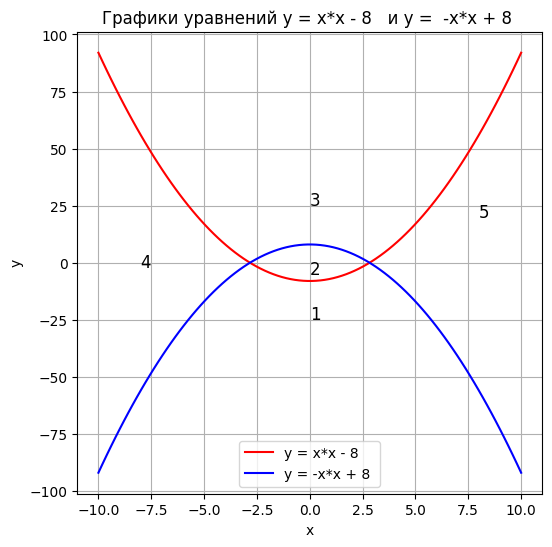 |
| 24 | 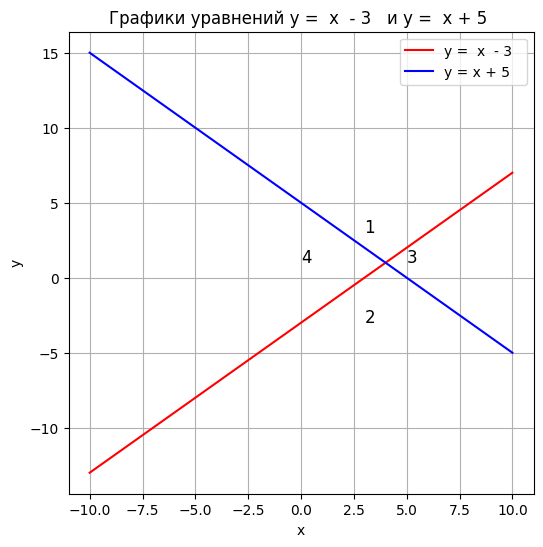 |
| 25 | 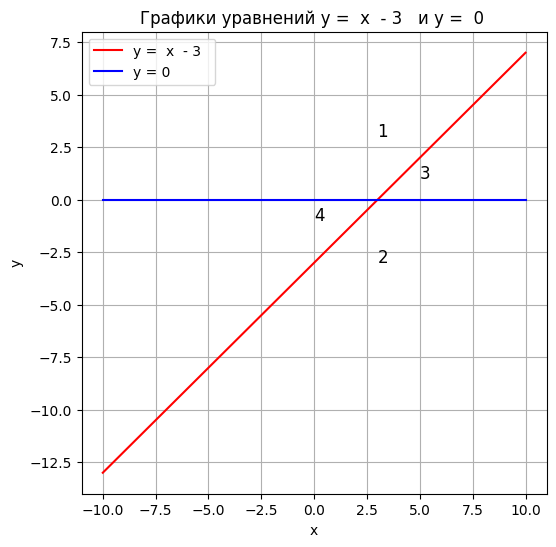 |
| 26 | 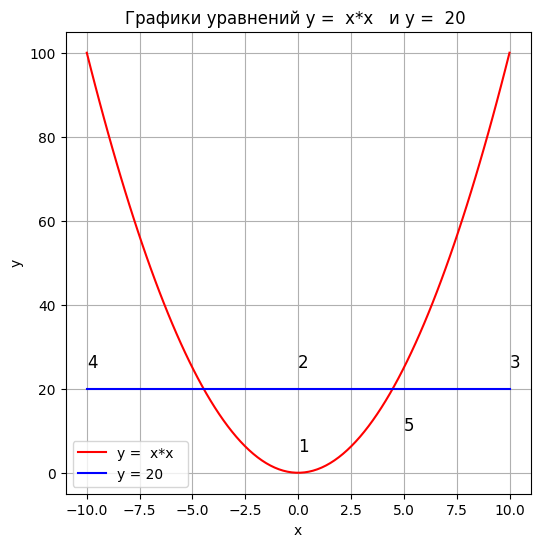 |
| 27 | 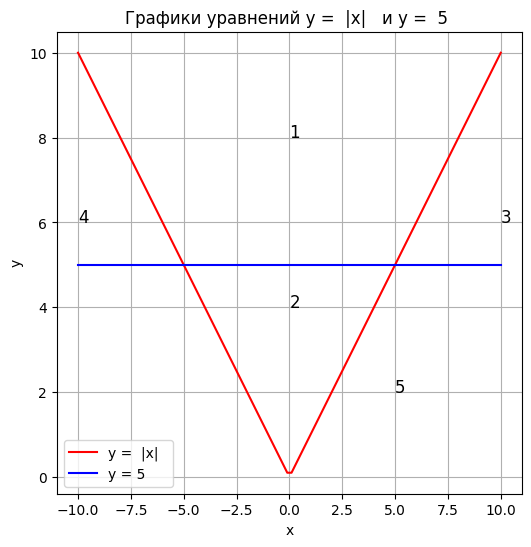 |
| 28 | 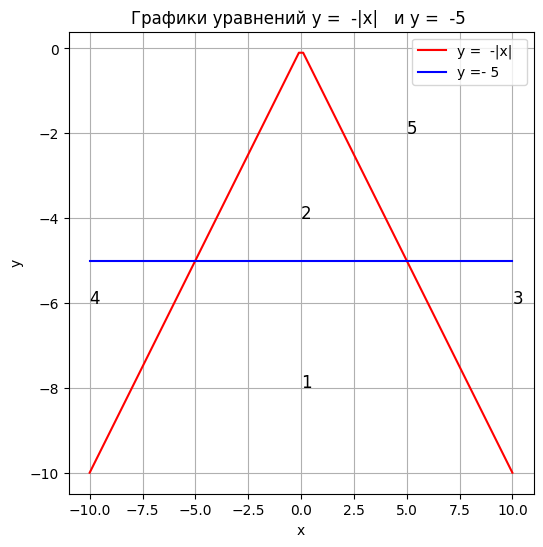 |
| 29 | 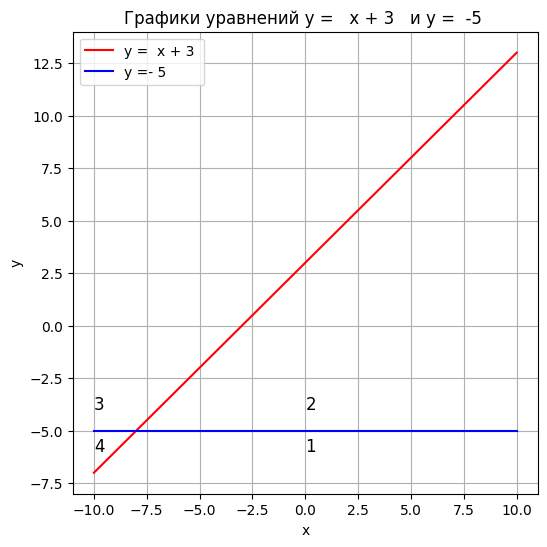 |
| 30 | 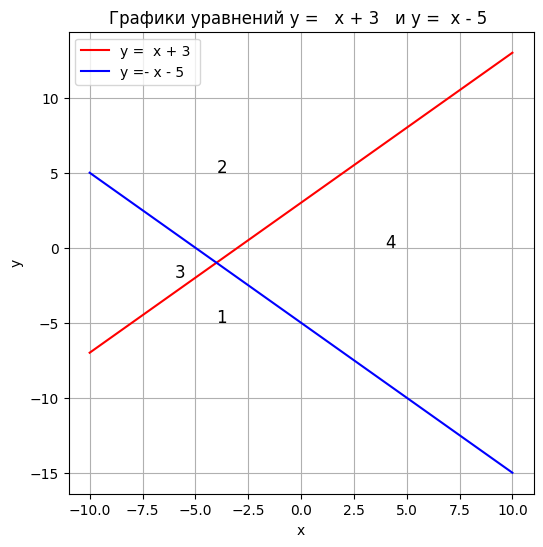 |